・なぜかRX7だけアイコンが文字化けしているが、以下の方法で問題なく起動できている

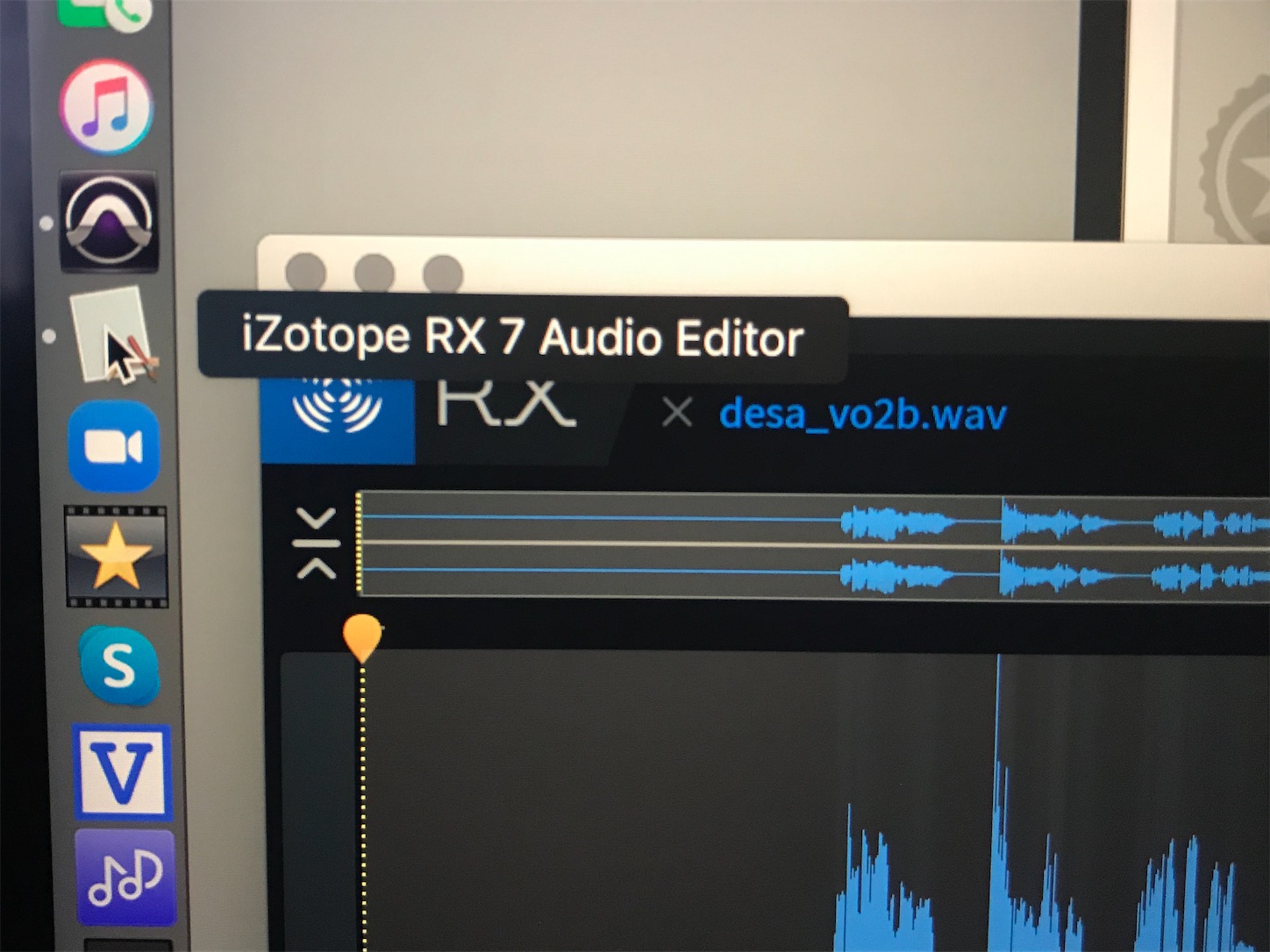
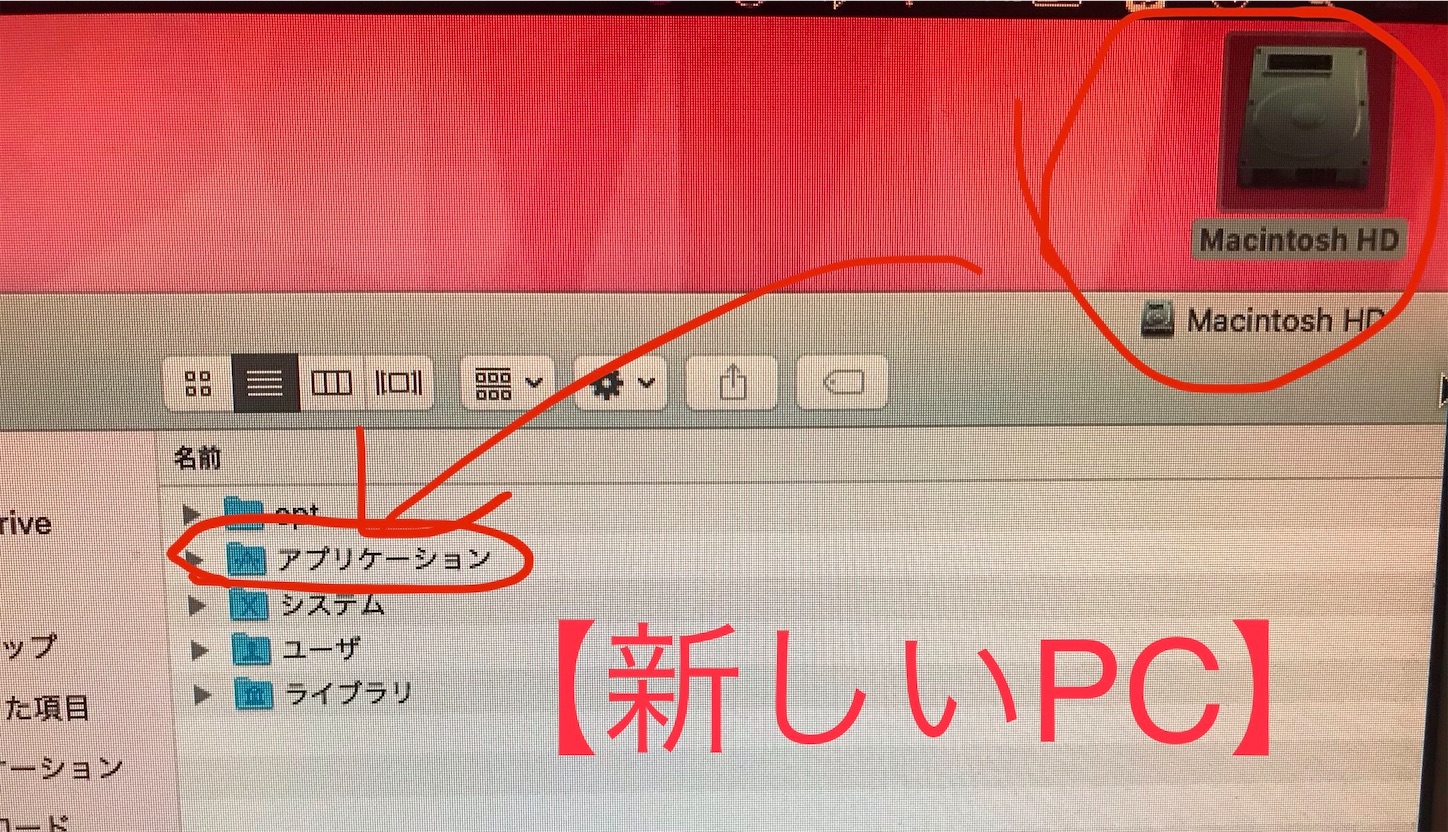
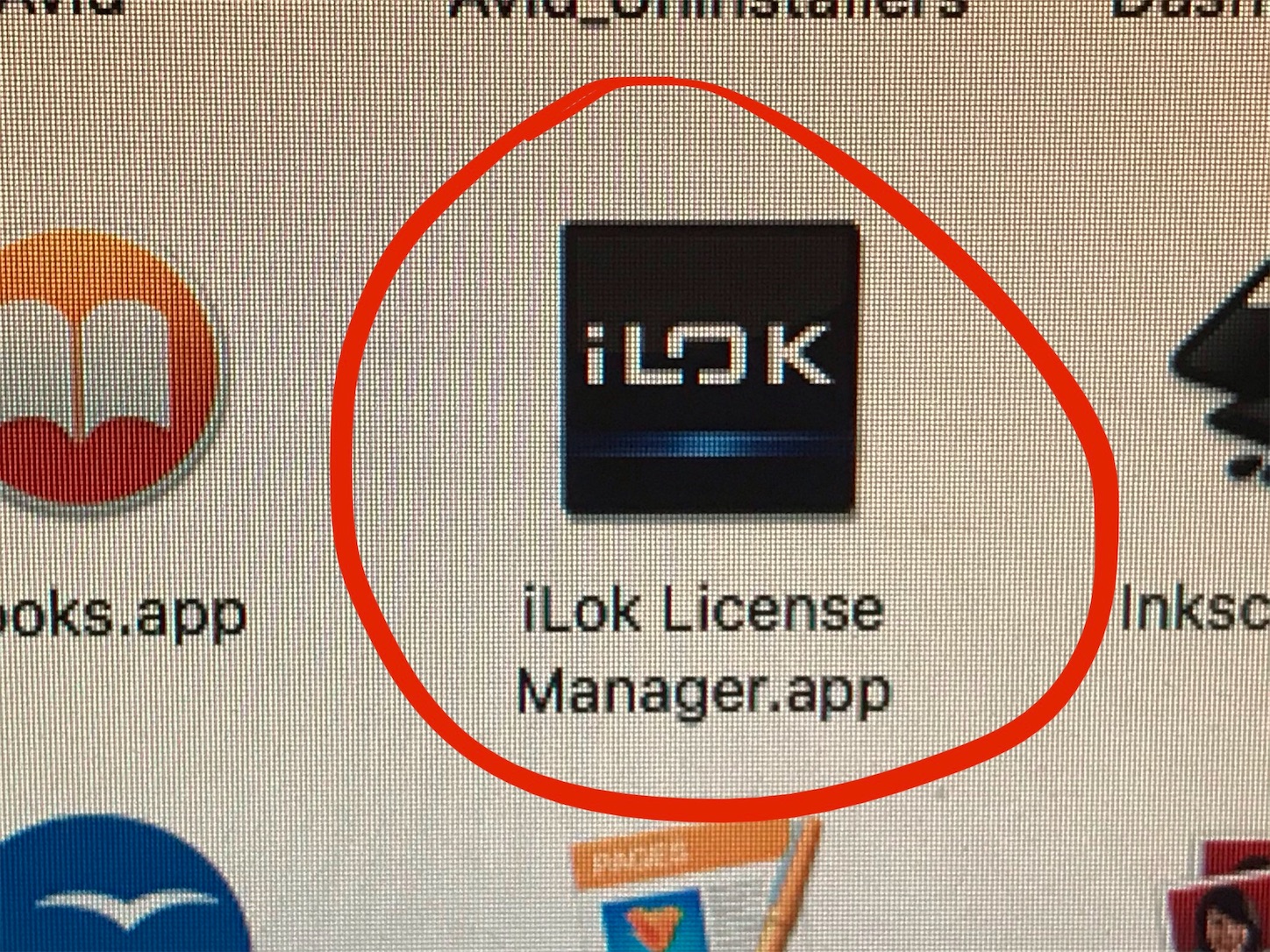
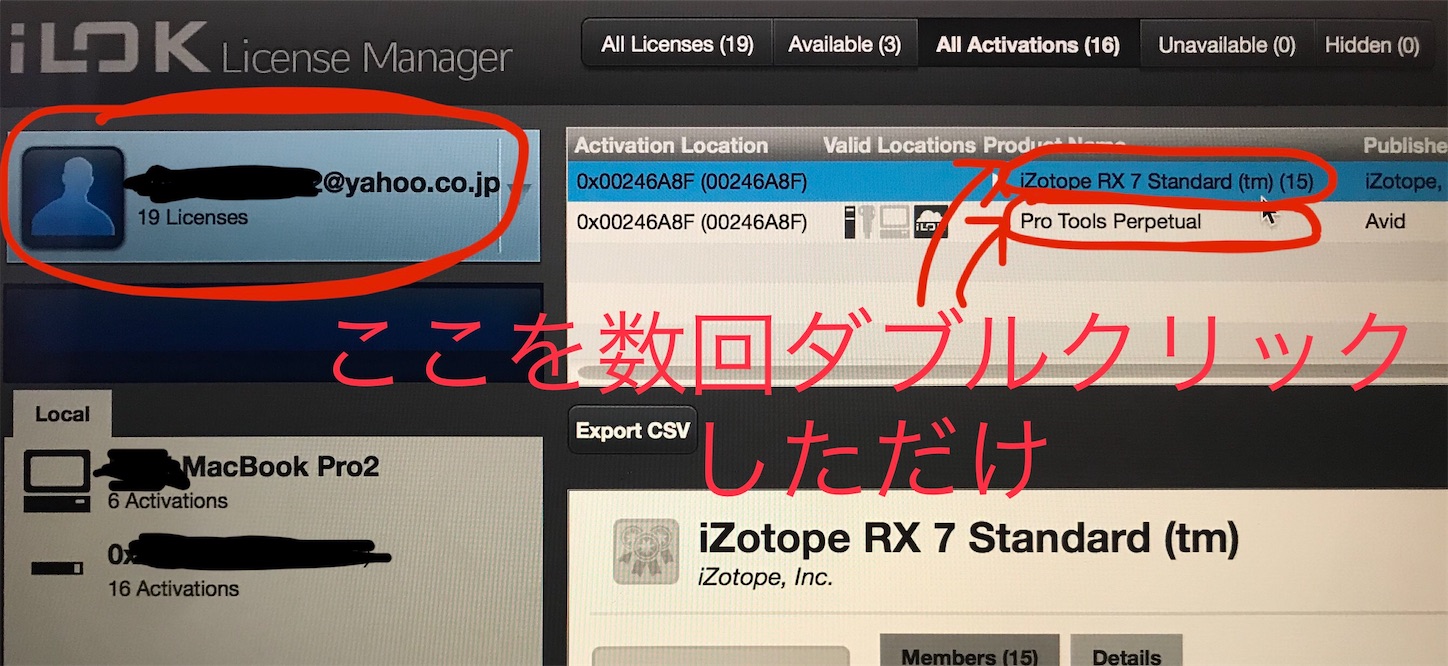
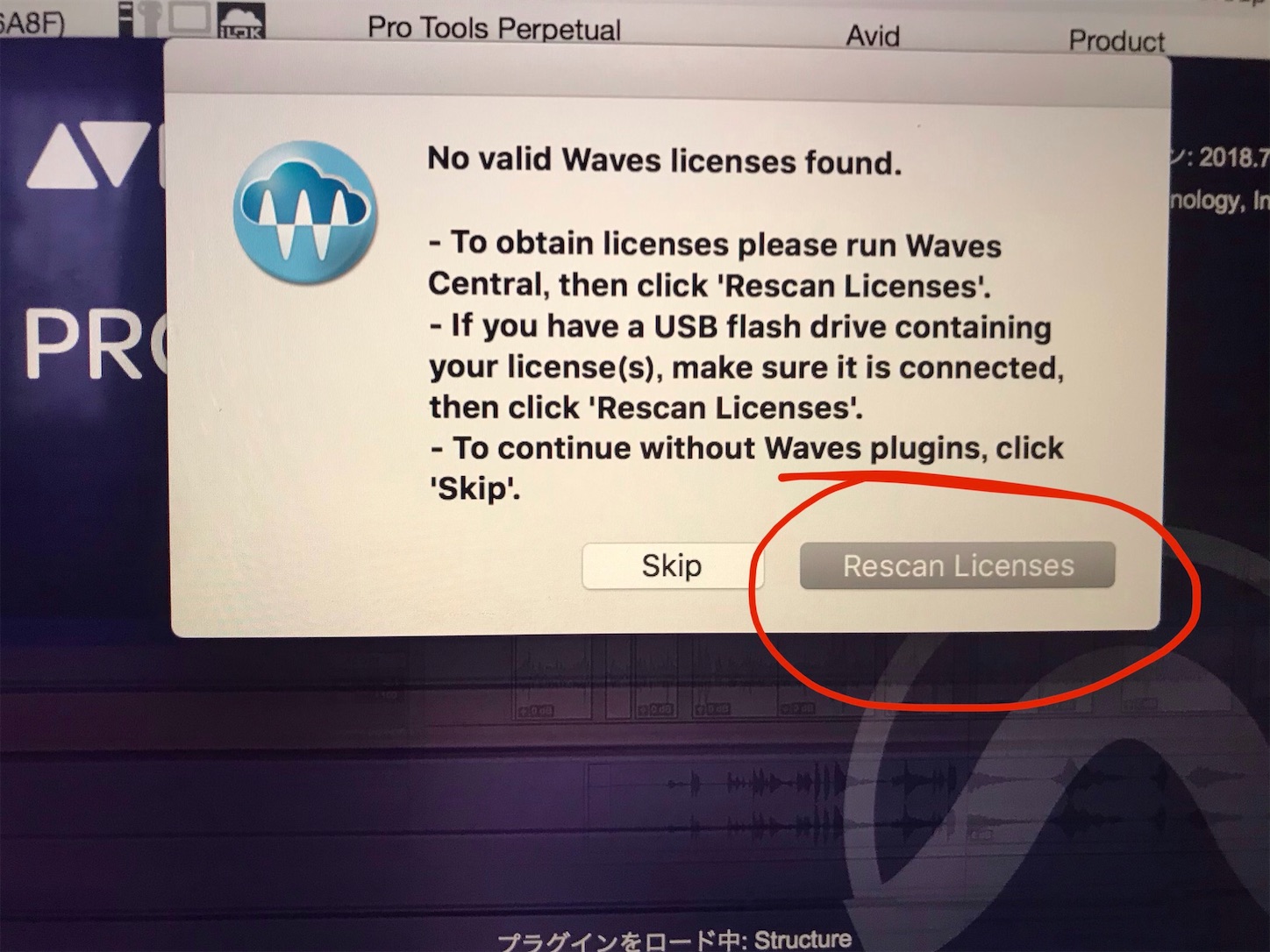
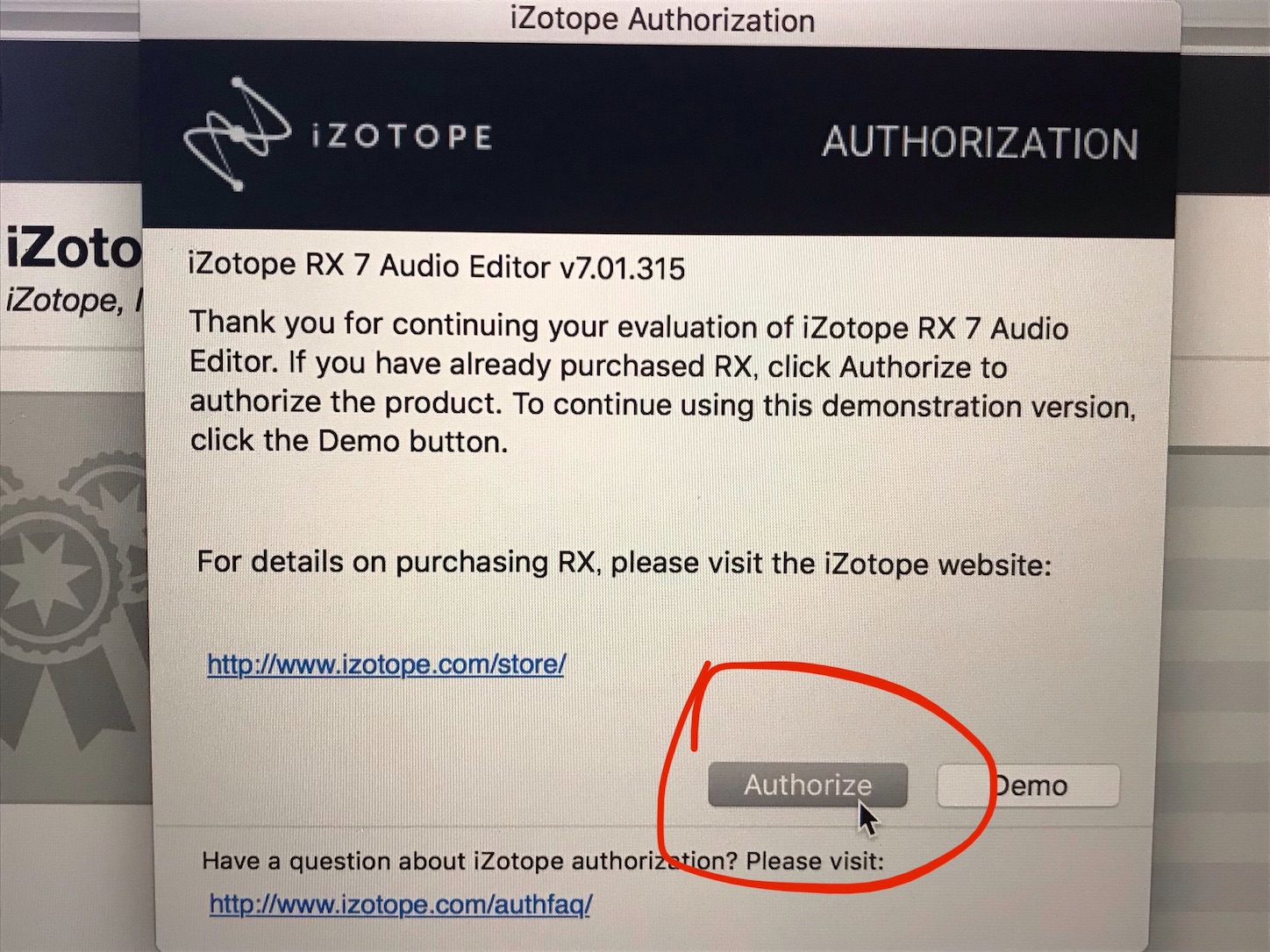
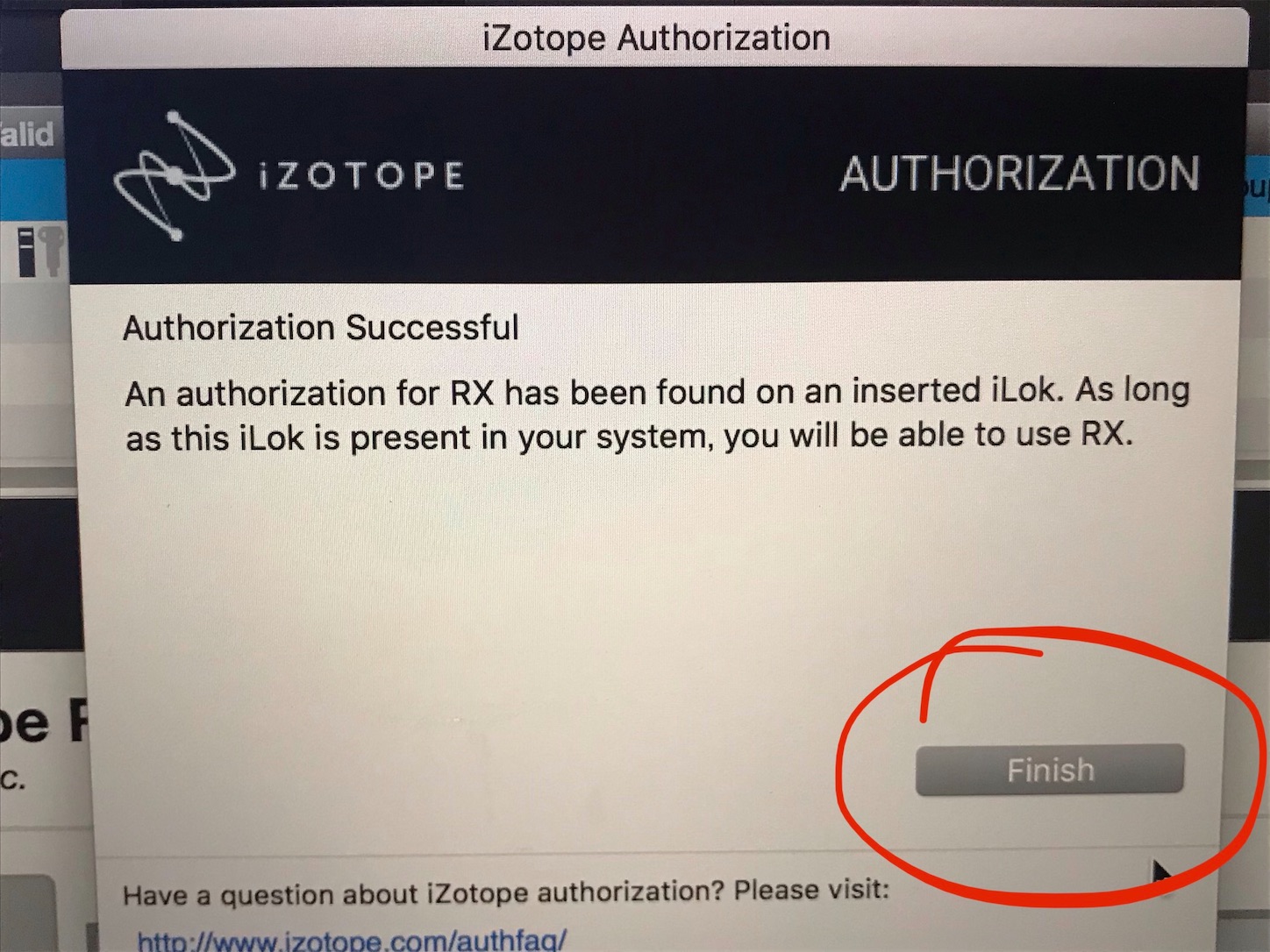
【上記の方法で問題なくすべてのソフトが起動できたので以下の操作は不要だったが参考記事】
まずこちらを参照↓
↑(1)引っ越し前のPCでiLOK License Managerを起動し、Sign Inを押します。
(2)ログインしたらディアクティベート(ライセンスをPCから引き上げる)します。
左側の「ローカル」のところで、自分のPCをクリックします。そうすると、そのPCで使う設定になっているプラグインのリストが表示されるので、別のPCに引っ越したいものを選択して、
左上の自分のユーザ名にドラッグアンドドロップしましょう(PCの中に入っているライセンスを、一度ユーザー&クラウド・ネット側に戻す、という感じです。これで、インターネット上では、今移動したライセンスは、PCでは使われていなので、別のPCで使えるよ、ということになります)→OKを押して完了です。
※ご参考
左下のLocalというところに、iLOKクラウドも表示されます。
また、今はありませんが、USBのドングルを持っている人は、ここに表示されます。
対応しているプラグインの場合は、今回やったように、ユーザーからクラウドへ、クラウドからUSBへなど、自由に移動が可能です。
■
新しいコンピュータでもMbox含め、すべてのプラグインがアクティベート可能か調べること!
新しいコンピュータでPro toolsを立ち上げようとした際『有効なWavesライセンスが見つかりません』と表示されてしまった場合
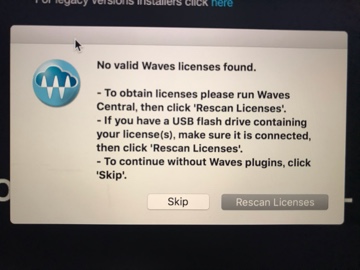
新しいコンピュータでは、ライセンスを再取得する必要があります。
アプリケーションフォルダからiLok Lisenceアプリを選択。
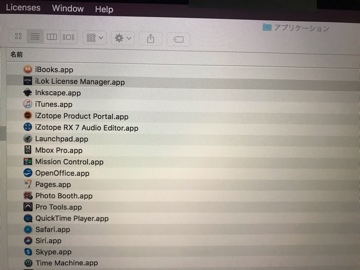
左上の自分のアイコンをクリックしてログイン。
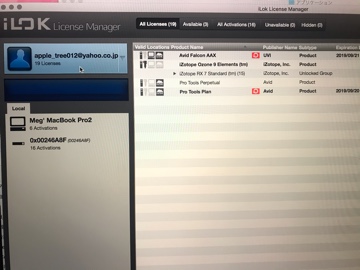
アクティベートしたいプラグインの上でControl+左クリック
→Activate
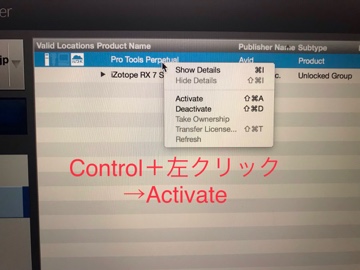
これでいい?
Waves Centralを起動してから[RescanLicence]をクリックしてください。
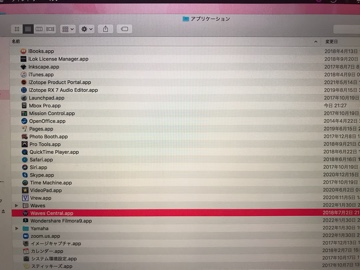
あなたのライセンスを含むUSBフラッシュドライブがある場合は、それが接続されていることを確認してから、「ライセンスの再スキャン」をクリックしてください。